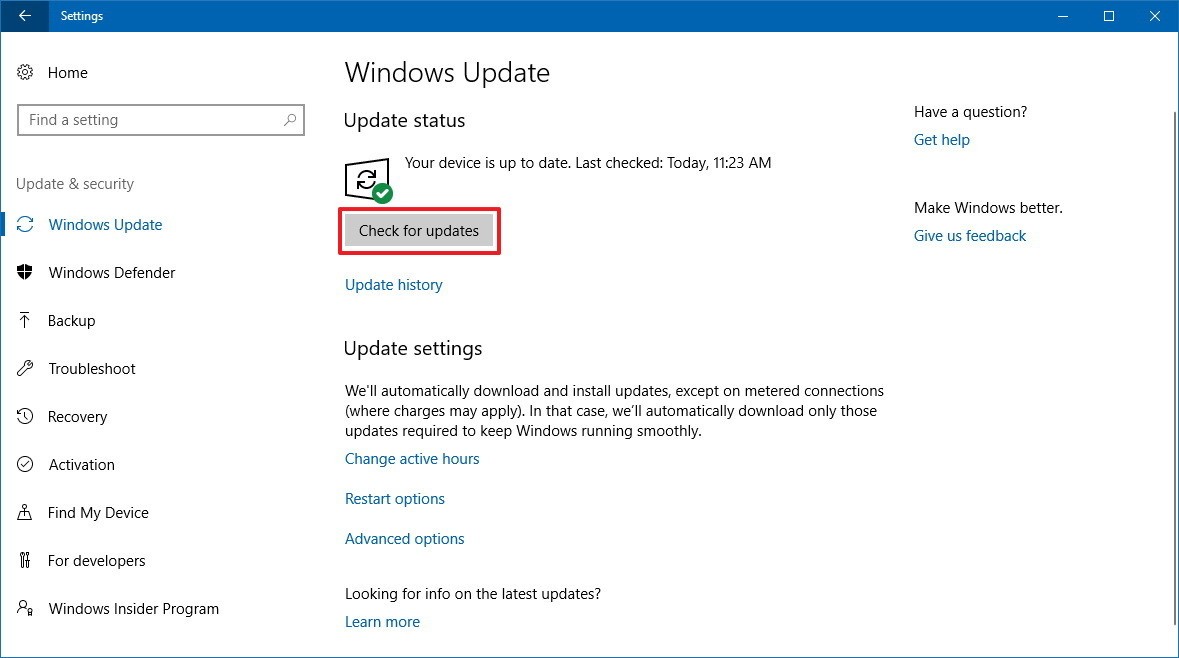Windows 10 Fall Creators Update nadgradnja je na voljo od včeraj, 17.10.2017 in tisti najbolj neučakani jo že imajo, vsi ostali pa jo prav tako lahko dobite. Novosti, ki jih nadgradnja Fall Creators Update prinaša je kar nekaj, a več v tem članku (Windows 10 Fall Creators nadgradnja prinaša precej zanimivih stvari – Kaj točno pa so te novosti?).
Kako do nadgradnje?
Po tem, ko je Microsoft z lanskoletno Windows 10 nadgradnjo poimenovano Anniversary Update imel kar precej težav, so se pri Creators Update postopka lotili nekoliko bolj previdno. Če bo to pripeljalo do kaj hitrejše nadgradnje kot pri Anniversary Update, ta je potrebovala 5 mesecev za 2/3 naprav, pa bomo še videli.
Najlažji način je z uporabo Windows Update funkcije. Če se v tem dnevu in pol od kar je nadgradnja dostopna računalnik sam še ni nadgradil na Windows 10 Fall Creators Update, potem je najlažje, da odprete nastavitve (Settings), nato Update & security in na koncu še Check for updates. Ta pot je na voljo “podprtim napravam”, vsi ostali pa boste vsaj na začetku morali ubrati drugo pot.
Druga pot je Update Assistant
S pomočjo aplikacije Windows 10 Update Assistant, ki je na voljo na Microsoftovi spleni strani lahko prav tako tako dobite Fall Creators Update. Po prenosu datoteke zaženite Windows10Upgrade.exe in kliknite Update Now. Ta opcija tako kot prva ohranja vse nastavitve uporabnika
Tretja možnost je Media Creation Tool
Microsoft Windows 10 uporabnikom ponuja še eno možnost nadgradnje in to je z uporabo Media Creation Tool, ki je prav tako dostopen na njihovi spletni strani. Po prenosu MediaCreationTool.exe datoteke le to zaženite, kliknite Accept, nato Upgrade this PC now in nato izberite Keep personal files and apps, da ohranite vse obstoječe datoteke in nastavitve. Če tega ne izberete se bodo vsi podatki, aplikacije in nastavitve pobrisale. Za konec je potrebno klikniti še Install.